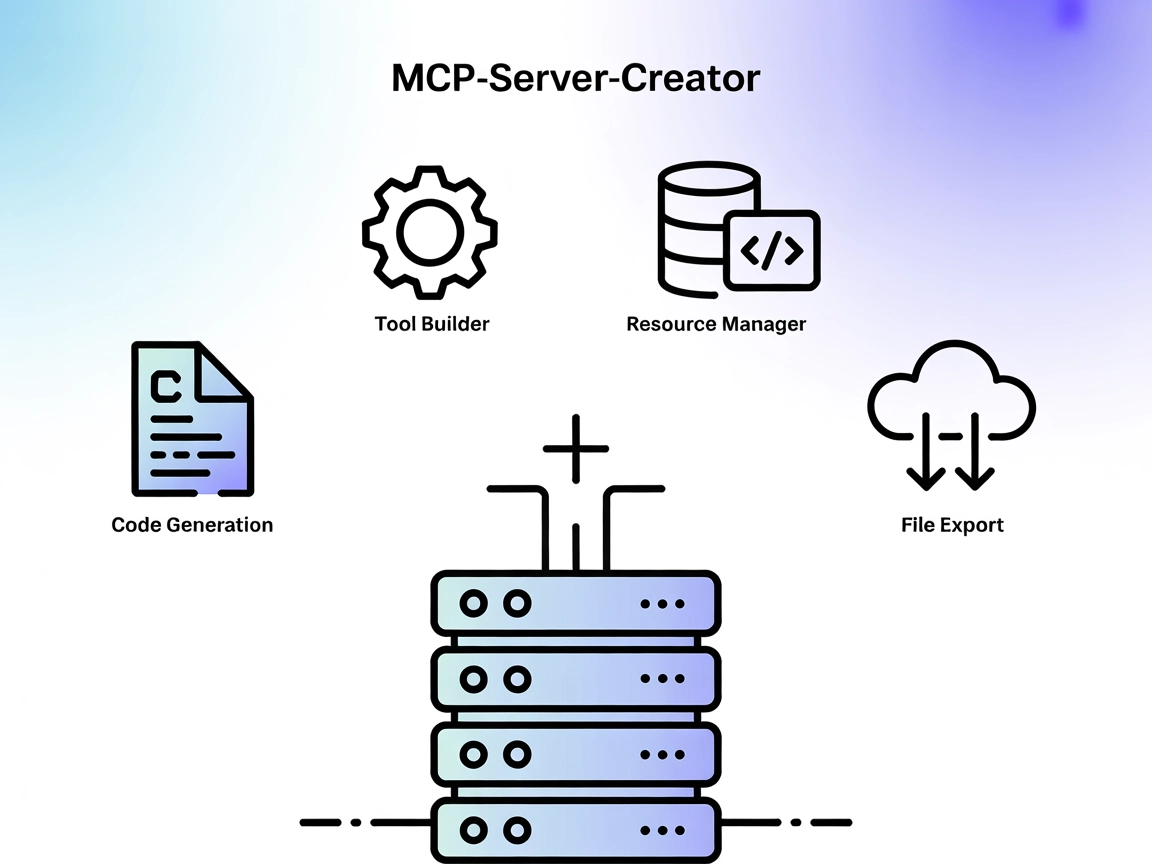Serveur Model Context Protocol (MCP)
Le serveur Model Context Protocol (MCP) fait le lien entre les assistants IA et des sources de données externes, des API et des services, permettant une intégra...

Faites le lien entre Jupyter Notebook et les assistants IA avec JupyterMCP pour une exécution avancée du code, la gestion des cellules et l’automatisation des flux de travail dans FlowHunt.
FlowHunt fournit une couche de sécurité supplémentaire entre vos systèmes internes et les outils d'IA, vous donnant un contrôle granulaire sur les outils accessibles depuis vos serveurs MCP. Les serveurs MCP hébergés dans notre infrastructure peuvent être intégrés de manière transparente avec le chatbot de FlowHunt ainsi qu'avec les plateformes d'IA populaires comme ChatGPT, Claude et divers éditeurs d'IA.
JupyterMCP est un serveur Model Context Protocol (MCP) conçu pour faire le lien entre Jupyter Notebook (version 6.x uniquement) et des assistants IA tels que Claude AI. Grâce à un serveur basé sur WebSocket, JupyterMCP permet aux modèles d’IA d’interagir et de contrôler directement les Jupyter Notebooks. Il devient ainsi possible d’exécuter du code avec l’aide de l’IA, d’analyser des données, de gérer les cellules des notebooks et de récupérer les sorties. En exposant les fonctions principales de Jupyter Notebook sous forme d’outils et de ressources MCP, le serveur permet aux développeurs d’automatiser des workflows, de manipuler le contenu des notebooks et de simplifier les tâches de data science, le tout depuis leur assistant IA ou un client compatible MCP. JupyterMCP est idéal pour toute personne souhaitant combiner la flexibilité de Jupyter Notebooks avec l’intelligence des LLMs, favorisant un environnement de développement plus interactif et productif.
Aucun modèle de prompt n’est mentionné dans la documentation du dépôt ou dans le code.
Aucune ressource MCP explicite n’est décrite dans la documentation ou le code.
Les outils suivants sont décrits dans le README et présents sur le serveur :
Aucune instruction d’installation pour Windsurf n’est fournie.
git clone https://github.com/jjsantos01/jupyter-notebook-mcp.git
uv run python -m ipykernel install --name jupyter-mcp
Claude > Settings > Developer > Edit Config > claude_desktop_config.json et ajoutez :{
"mcpServers": {
"jupyter": {
"command": "uv",
"args": [
"--directory",
"/CHEMIN/ABSOLU/VERS/LE/DOSSIER_PARENT_REPO/src",
"run",
"jupyter_mcp_server.py"
]
}
}
}
/CHEMIN/ABSOLU/VERS/ par votre chemin local.)Aucune clé API n’est requise ou mentionnée lors de l’installation.
Aucune instruction d’installation pour Cursor n’est fournie.
Aucune instruction d’installation pour Cline n’est fournie.
Utiliser MCP dans FlowHunt
Pour intégrer des serveurs MCP dans votre workflow FlowHunt, commencez par ajouter le composant MCP à votre flux et reliez-le à votre agent IA :
Cliquez sur le composant MCP pour ouvrir le panneau de configuration. Dans la section de configuration système du MCP, insérez les détails de votre serveur MCP au format JSON suivant :
{
"Nom-du-MCP": {
"transport": "streamable_http",
"url": "https://votreserveurmcp.exemple/cheminduMCP/url"
}
}
Une fois configuré, l’agent IA pourra utiliser ce MCP comme un outil avec accès à toutes ses fonctions. N’oubliez pas de remplacer “Nom-du-MCP” par le nom réel de votre serveur MCP (ex : “github-mcp”, “weather-api”, etc.) et l’URL par celle de votre propre serveur MCP.
| Section | Disponibilité | Détails/Remarques |
|---|---|---|
| Vue d’ensemble | ✅ | Description de base disponible |
| Liste des prompts | ⛔ | Aucun modèle de prompt trouvé |
| Liste des ressources | ⛔ | Aucune ressource explicite trouvée |
| Liste des outils | ✅ | Outils décrits : manipulation des cellules, exécution, etc. |
| Sécurisation des clés API | ⛔ | Aucune configuration de clé API décrite |
| Prise en charge du sampling (moins important) | ⛔ | Aucune mention du support du sampling |
JupyterMCP propose une intégration ciblée pour le contrôle de Jupyter Notebook via MCP, avec une documentation solide pour Claude, mais manque d’instructions pour d’autres plateformes et de standardisation des ressources/prompts. L’ensemble d’outils est pratique pour l’automatisation des notebooks, mais l’absence de support explicite des ressources/prompts et la généralisation limitée à d’autres clients restreignent son utilité globale. Au vu des tableaux, nous noterions ce MCP 5/10 pour ses fonctionnalités et sa documentation.
| Dispose d’une LICENCE | ✅ (MIT) |
|---|---|
| Au moins un outil | ✅ |
| Nombre de Forks | 13 |
| Nombre d’étoiles | 71 |
JupyterMCP est un serveur Model Context Protocol (MCP) qui permet aux assistants IA de contrôler et d'interagir avec les Jupyter Notebooks (6.x) via WebSocket, permettant l'automatisation de l'exécution du code, la gestion des cellules et la récupération des sorties.
JupyterMCP expose des outils pour la manipulation des cellules (insertion, exécution, gestion), la gestion du notebook (sauvegarde, récupération d'informations), l'exécution des cellules (individuelles ou toutes), et la récupération des sorties avec limitation du texte.
Les cas d'usage incluent l'exécution de code assistée par IA, l'analyse de données automatisée, la gestion de notebooks et de cellules, les workflows éducatifs et la manipulation interactive de notebook via LLMs ou clients compatibles MCP.
Aucune clé API n'est requise pour l'installation ou l'utilisation de JupyterMCP.
Installez Python 3.12+, uv et l'application Claude desktop. Clonez le dépôt, installez le kernel, modifiez la configuration de Claude pour ajouter le serveur MCP, puis redémarrez Claude. Les étapes complètes sont détaillées dans la section d'installation.
La documentation actuelle fournit des instructions d'installation uniquement pour Claude. Une prise en charge plus large peut nécessiter une configuration manuelle.
JupyterMCP est distribué sous licence MIT.
Connectez vos Jupyter Notebooks à FlowHunt et aux assistants IA pour l'exécution automatisée du code, l'analyse de données interactive et une gestion de workflow fluide.
Le serveur Model Context Protocol (MCP) fait le lien entre les assistants IA et des sources de données externes, des API et des services, permettant une intégra...
Le serveur ModelContextProtocol (MCP) agit comme un pont entre les agents IA et les sources de données externes, API et services, permettant aux utilisateurs de...
Le MCP-Server-Creator est un méta-serveur qui permet la création et la configuration rapides de nouveaux serveurs Model Context Protocol (MCP). Grâce à la génér...
Consentement aux Cookies
Nous utilisons des cookies pour améliorer votre expérience de navigation et analyser notre trafic. See our privacy policy.